WordPress Sitenize Gelen Web Sitesi Trafiği Nasıl İzlenir (Kolayca)
Yayınlanan: 2021-05-14Web sitenize günlük olarak kaç kişinin geldiğini merak ediyor musunuz?
Web sitenize kimin (ve nasıl) geldiğini bilmek önemlidir. Web sitenizi tıklayan site ziyaretçilerinin sayısı, form dönüşümlerinizi artırmak, daha büyük bir e-posta listesi oluşturmak veya daha fazla ürün ve hizmet satmak için sahip olduğunuz fırsatların sayısına eşittir.
Bu yazıda, işinizin ne kadar iyi büyüdüğünü ve form dönüşüm oranlarınızın devam edip etmediğini görebilmeniz için WordPress web sitenize gelen web sitesi trafiğini tam olarak nasıl izleyeceğinizi göstereceğiz.
Site trafiğinizi takip etmenin en kolay 2 yolunu ele alacağız:
Yöntem 1: MonsterInsights Eklentisini Kullanma
- Google Analytics Hesabı Oluşturun
- MonsterInsights'ı kurun ve etkinleştirin
- Web Sitenizi Google Analytics'e Bağlayın
- MonsterInsights Raporlarını Görüntüle
Yöntem 2: WPForms Eklentisini Kullanma
- WPForms Eklentisini Kurun ve Etkinleştirin
- Kullanıcı Yolculuğu Eklentisini Etkinleştir
- Kullanıcı Yolculuğu Ayrıntılarını Görüntüle
Web Sitesi Trafiği Neden Önemlidir?
Web sitesi trafiği, kendinizi güvenilir bir marka haline getirmek için önemlidir.
Aslında, web sitenize gelen site ziyaretçileriniz yoksa, insanların e-posta listenize katılması, içeriğinizle etkileşime geçmesi veya ürün ve hizmetlerinizi satın alması çok zor olacaktır.
Daha fazla site trafiğine sahip olmak size şu konularda yardımcı olabilir:
- Daha geniş bir kitleyle daha iyi ilişkiler kurun
- Sitenizin içeriğinin daha fazla sosyal medya platformunda paylaşılmasını sağlayın
- Daha yüksek kaliteli potansiyel müşteriler oluşturun
- İşinizi kurmanıza yardımcı olacak daha fazla sorunlu noktayı belirleyin, besleyin ve çözün
- İşinizi çalışanlar, ürünler/hizmetler, fiziksel konumlar ve gelir açısından genişletin.
Artık web sitesi trafiğinin neden önemli olduğunu biliyorsunuz. Ancak trafik numaralarınızın yükselip yükselmediğini nasıl takip edeceğinizi biliyor musunuz?
Bu kısım önemlidir. Çünkü yapmazsan, çabalarının işe yarayıp yaramadığını asla bilemezsin. Ayrıca, bakılacak sayılara sahip olmak, daha fazla potansiyel müşteri oluşturmak ve daha fazla dönüşüm elde etmek için daha çok çalışmak için bir motive edici olabilir.
Öyleyse devam edelim ve WordPress sitenize gelen site ziyaretçilerinin sayısını nasıl izleyeceğinize bir göz atalım.
Web Sitesi Trafiği Nasıl İzlenir
Aşağıda, küçük işletme web siteniz hakkında bilinçli kararlar alabilmeniz için web sitenizin ziyaretçilerini izlemek için tek başına veya birlikte kullanabileceğiniz 2 kolay yöntem bulunmaktadır.
Yöntem 1: MonsterInsights Eklentisini Kullanın
MonsterInsights WordPress eklentisi, web sitenize kaç kişinin geldiğini izlemenin (ve nereden geldiklerini görmenin) açık ara en popüler yoludur. Aşağıda nasıl kurulacağını göstereceğiz.
1. Adım: Bir Google Analytics Hesabı Oluşturun
WordPress'te web sitesi trafiğini izlemeye başlamak için yapmanız gereken ilk şey bir Google Analytics hesabına kaydolmaktır.
Bunu yapmak için Google Analytics web sitesine gidin ve sağ üst köşedeki Ücretsiz Başlat düğmesini tıklayın.
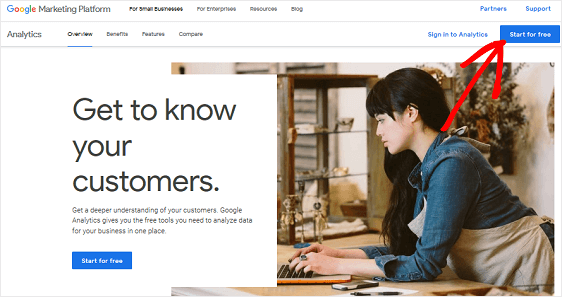
Google hesabınızda oturum açın.
Ardından tıklayın kayıt olun.
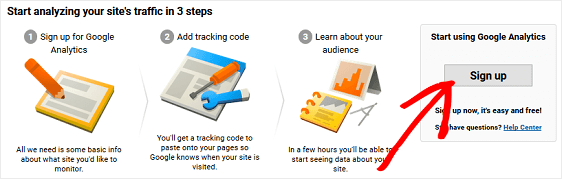
Doğru şeyi izlediğinizden emin olmak için en üstteki Web Sitesi seçeneğini seçin.
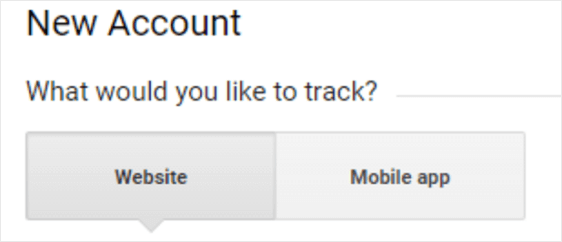
Ardından aşağı kaydırın ve web sitenizin bilgilerini girin:
- Google Analytics hesabınızı adlandırın
- Bir web sitesi adı girin
- Web sitenizin URL'sini ekleyin
- Bir Endüstri Kategorisi Seçin
- Saat diliminizi seçin
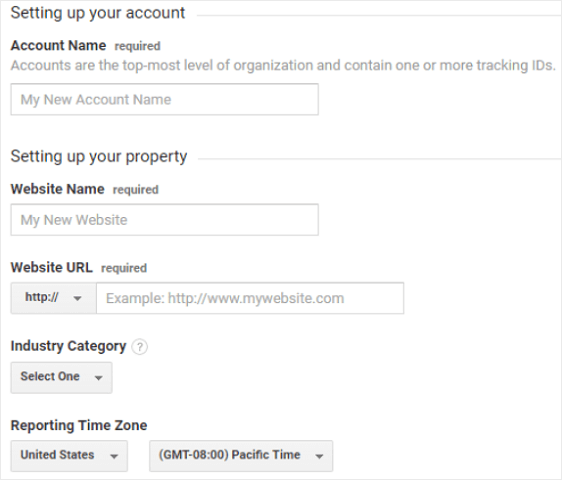
Son olarak, İzleme Kimliğini Al 'a tıklayın.
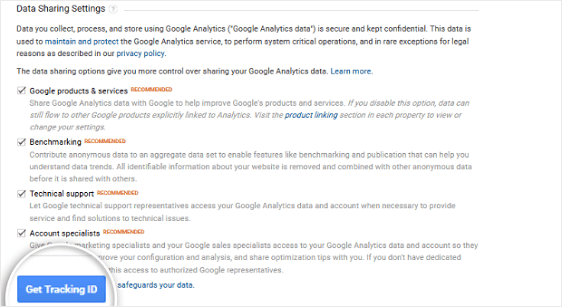
Açılır pencere göründüğünde, hizmet şartlarını gözden geçirin ve kabul edin.
İyi iş. Artık Google Analytics hesabınız hazır!
2. Adım: MonsterInsights'ı Kurun ve Etkinleştirin
Bir sonraki adım, piyasadaki WordPress için en iyi Google Analytics eklentisi MonsterInsights'ı kurmaktır.
Elbette, web sitenize gelen site ziyaretçilerinin sayısını izlemek için yalnızca Google Analytics'i kullanabilirsiniz. Bununla ilgili sorun şu ki, site ziyaretçilerinin sayısını doğru bir şekilde takip etmek için sitenizdeki izleme koduyla uğraşmak zorunda kalacaksınız, bu da zor olabilir.
Ancak, ileri düzey bir kullanıcıysanız ve bunun nasıl görünebileceğini görmek istiyorsanız, bir göz atın:
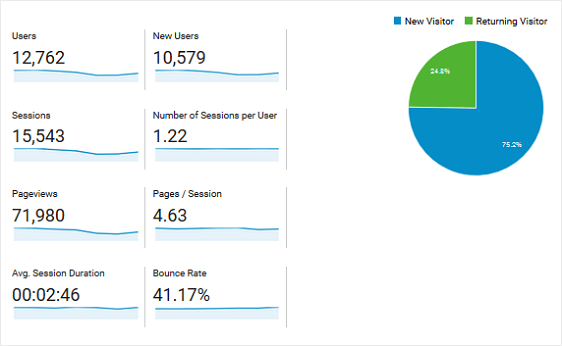
Burada aşağıdaki verileri görebilirsiniz:
- Kullanıcılar
- Yeni kullanıcılar
- Seans Sayısı
- Kullanıcı Başına Oturum Sayısı
- Sayfa Görüntüleme Sayısı
- Sayfa/Oturum Sayısı
- Ortalama Oturum Süresi
- Çıkma Oranı
Ayrıca kaç site ziyaretçisinin geri döndüğünü ve kaçının yeni olduğunu göreceksiniz.
Bununla birlikte, MonsterInsights ile herhangi bir kodla uğraşmanıza gerek yok ve WordPress web sitenizi Google Analytics'inize bağlamak çok kolay.
Ayrıca doğrudan WordPress kontrol panelinizden sitenizin trafiği, olası satış yaratma çabaları ve form dönüşümleri hakkında size daha fazla bilgi verebilecek özel raporlara da erişebilirsiniz.
Öyleyse başlayalım.
MonsterInsights Pro eklentisini satın aldıktan sonra, sayfanın üst kısmındaki Giriş bağlantısına tıklayarak MonsterInsights hesabınıza giriş yapın.
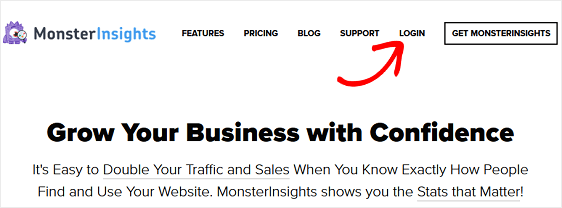
Ardından, hesap sayfanızdaki İndirilenler sekmesine gidin. MonsterInsights Pro eklentisini indirebileceğiniz bir bağlantı göreceksiniz.
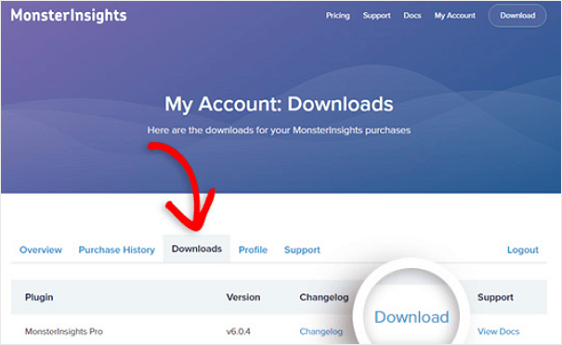
Bir sonraki adıma geçmeden önce, web sitenizde bulunan diğer Google Analytics eklentilerini veya izleme kodlarını devre dışı bıraktığınızdan ve kaldırdığınızdan emin olun.
Eklentiyi indirdiğinize göre, sitenize yüklemek ve etkinleştirmek için WordPress panonuza gidin.
Eklentiler » Yeni Ekle'ye gidin ve ekranın üst kısmındaki Eklenti Yükle'ye tıklayın.
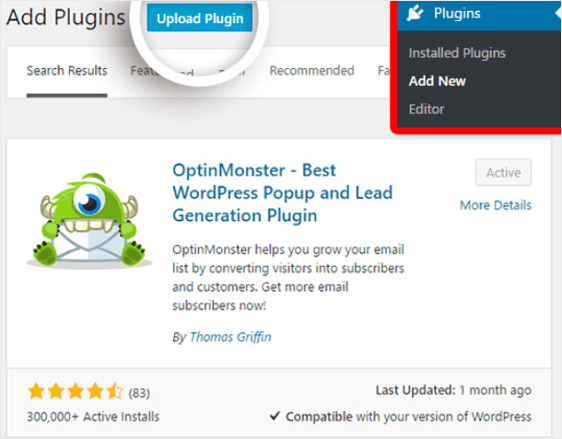
Bir sonraki ekranda, MonsterInsights hesabınızdan yeni indirdiğiniz zip dosyasını seçmek için Dosya Seç'i seçin .
Dosyayı karşıya yüklemek ve web sitenize kurmak için Şimdi Kur'a tıklayın.
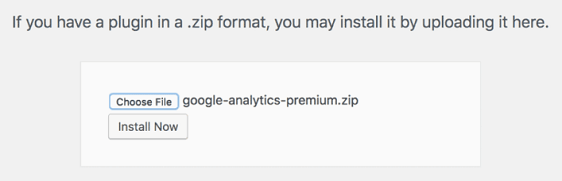
Yüklendikten sonra, sitenizde etkinleştirmek için Eklentiyi Etkinleştir'e tıklayın.
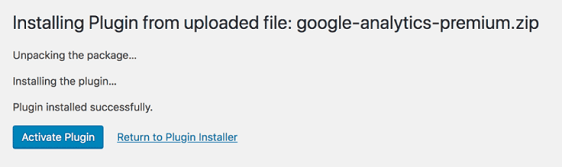
Son olarak, lisans anahtarınızı almak için MonsterInsights hesabınızdaki Hesabım sayfanıza gidin.
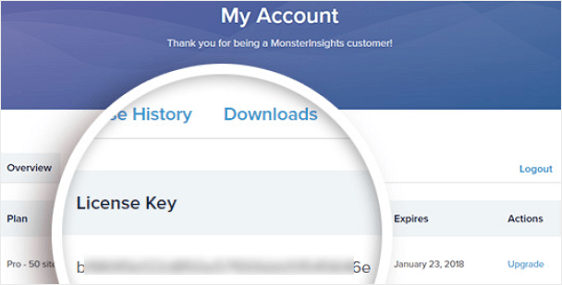
Lisans anahtarınızı kopyalayın ve WordPress kontrol panelinizde Insights » Ayarlar'a gidin. Anahtarı Doğrula'ya tıklayın, lisans anahtarınızı yapıştırın ve Anahtarı Etkinleştir'e tıklayın.
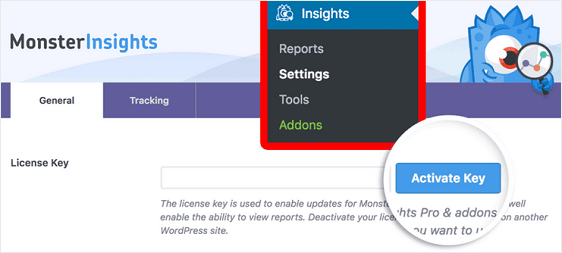
MonsterInsights şimdi etkinleştirildi.
3. Adım: Web Sitenizi Google Analytics'e Bağlayın
MonsterInsights'ı kullanmak için WordPress web sitenizi Google Analytics hesabınıza bağlamanız gerekir. Yine, MonsterInsights ile bunu yapmak çok kolaydır çünkü herhangi bir izleme koduyla uğraşmanıza gerek yoktur.
Başlamak için, WordPress kontrol panelinizde Insights » Ayarlar'a gidin. Google Hesabınızla Kimlik Doğrula düğmesini tıklayın.

Bir sonraki ekranda profilinizi seçin.
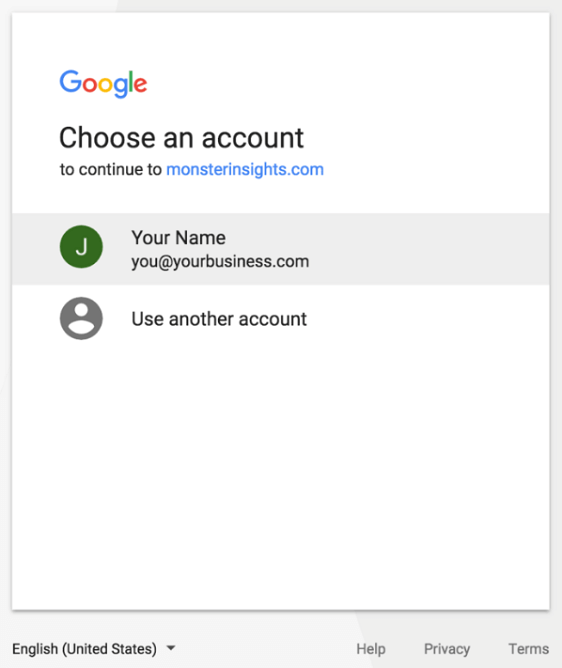
İstendiğinde, MonsterInsights'ın Google Analytics verilerinize erişmesine izin vermek için İzin Ver düğmesini tıklayın.
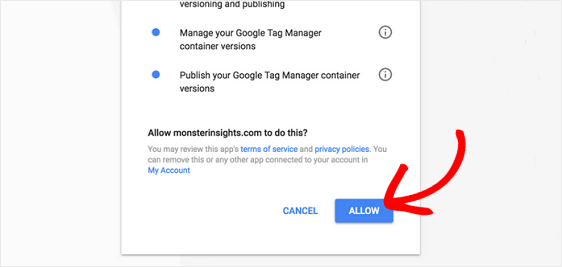
Ardından, kimliğini doğrulamak istediğiniz web sitesi profilini seçin ve Kimlik Doğrulamayı Tamamla ' yı tıklayın.
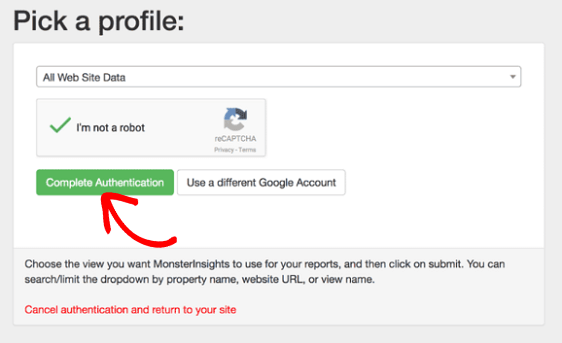
Güzel. Artık WordPress web siteniz Google Analytics hesabınıza bağlı.
4. Adım: MonsterInsights Raporlarını Görüntüleyin
MonsterInsights'ın diğer şeylerin yanı sıra web sitenizin trafiğini izlemenize yardımcı olmak için sunduğu raporlara bir göz atalım.
Raporlara ulaşmak için Öngörüler » Raporlar'a gidin.
Genel Bakış Raporu
Genel Bakış Raporu sekmesi altında, WordPress web sitenize gelen site trafiği hakkında birçok bilgi görebilirsiniz.
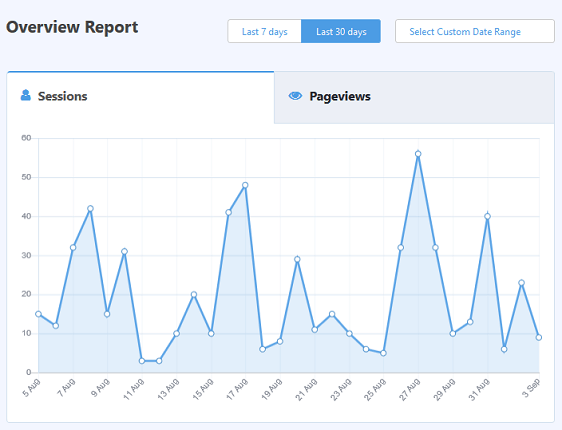

Sitenizin belirli bir süre boyunca elde ettiği oturum ve sayfa görüntüleme sayısının görsel bir grafiğini görebilirsiniz. Ve bu zaman aralığını 7 gün, 30 gün veya özel bir zaman aralığı olarak ayarlayabilirsiniz.
Ardından, oturum sayısı ve sayfa görüntüleme sayısı, ortalama oturum süresi ve sitenizin hemen çıkma oranı gibi temel metriklerin hızlı bir görünümünü göreceksiniz.
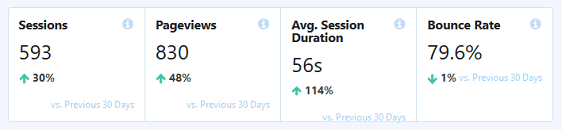
Bu, web sitenize gelen trafiğin içeriğinizle etkileşime girip girmediğini belirlemenize yardımcı olur.
Son olarak, pasta grafiklerde Yeni ve Geri Gelen Ziyaretçiler ile Cihaz Arızasını göreceksiniz. Ve kaydırmaya devam ederseniz, site ziyaretçilerinin bulunduğu ilk 10 ülkeye ve en iyi tavsiye kaynaklarınıza göz atabilirsiniz.
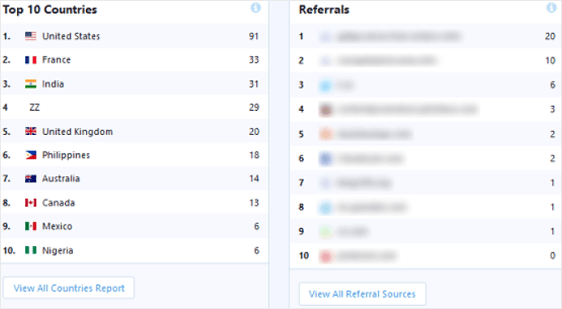
Yayıncı Raporu
Yayıncı Raporu sekmesi altında, web sitenize gelen kişiler hakkında daha fazla bilgi edinmenize yardımcı olabilecek diğer metrikleri bulacaksınız:
- Açılış sayfaları
- Çıkış sayfaları
- Giden bağlantılar
- Ortaklık bağlantıları
- Bağlantılar İndir
- Demografi ve İlgi Alanı kategorileri
WordPress'e web sitesi trafiğini izlemenin derinlemesine bir yoludur. Çeşitli web sayfalarınıza kaç ziyaretçinin gittiğini, giden ve bağlı kuruluş bağlantılarını takip ettiğini ve web sitenizdeki bir indirme bağlantısını kaç kişinin tıkladığını öğrenin.
Ayrıca, web sitenize gelen tüm site ziyaretçilerinin yaş aralıklarını, cinsiyetlerini ve ilgi alanlarını görün.
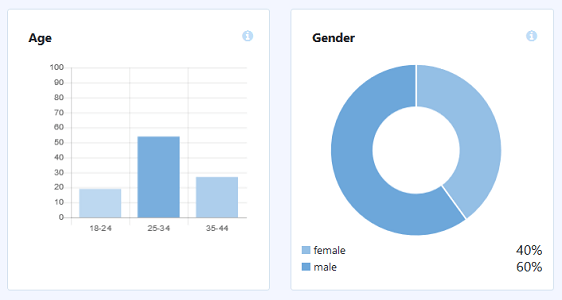
e-Ticaret Raporu
E-Ticaret Raporu sekmesi altında, site içi işlemlerle ilgili belirli ayrıntılarla birlikte çevrimiçi mağazanıza gelen kişi sayısını göreceksiniz:
- Dönüşüm oranı
- İşlem sayısı
- Elde edilen gelir
- Ortalama sipariş değeri
- En iyi ürünler
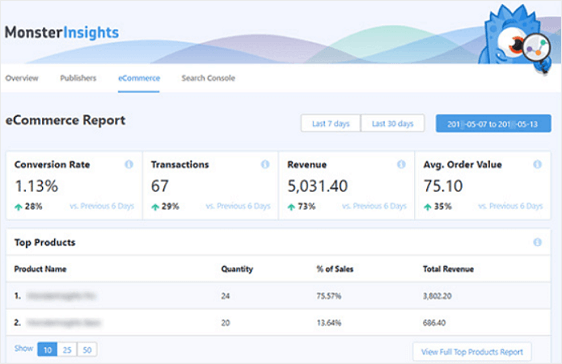
Bu bilgilerle yine online mağazanıza kaç kişinin geldiğini takip edebilirsiniz. Ancak, çevrimiçi mağazanızdaki hangi ürünlerin en popüler olduğunu da belirleyebilirsiniz, böylece onları tanıtmaya ve daha fazla satış elde etmeye devam edebilirsiniz.
Arama Konsolu Raporu
Search Console Raporu sekmesinin altında, sitenizin sıraladığı en iyi 50 Google arama terimini göreceksiniz.
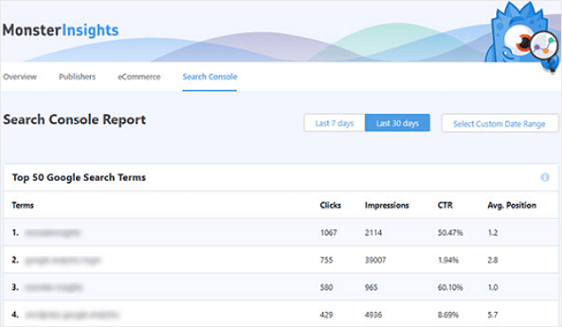
Bu, hangi anahtar kelimelerin web sitenize en fazla trafik çektiğini ve SEO çabalarınızın ne kadar etkili olduğunu anlamak için harikadır. Ve WordPress sitenize gelen web sitesi trafiğini izleme konusunda daha da derine inmenize yardımcı olur
İyileştirmeler yapmak istiyorsanız, bu verileri kullanarak anahtar kelime araştırmanızı hızlandırın. Site trafiği söz konusu olduğunda trend yukarı doğru hareket ettiğinden memnunsanız, en iyi anahtar kelimelerinizi tanıtmaya devam edin.
Google Arama Konsolu ile ilgili yardım için, web sitenizi Google Arama Konsolu ile yapılandırmaya yönelik bu faydalı eğiticiye göz atmayı unutmayın.
Özel Boyutlar Raporu
Özel Boyutlar Raporu sekmesi altında, en popüler olanlar gibi özel verileri izleyebilirsiniz:
- Yazarlar
- Yazı Tipleri
- Kategoriler
- Etiketler
- SEO Puanları
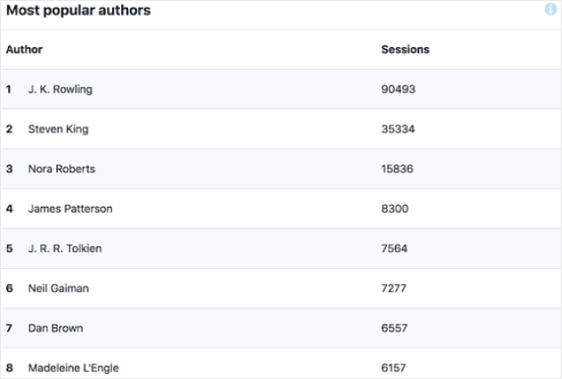
Bu, web sitenize ne kadar site trafiği geldiğini izlemese de, yine de yararlıdır. Örneğin, artık mevcut site ziyaretçilerinin sitenizde en ilginç bulduklarını görebilir, böylece sitenize daha fazla trafik çekmek için stratejiler geliştirmeye devam edebilirsiniz.
Formlar Raporu
Formlar Raporu sekmesi altında, hem site trafiği hem de web sitenizin formları ile ilgili olarak en heyecan verici bilgilerden bazılarını görebilirsiniz.
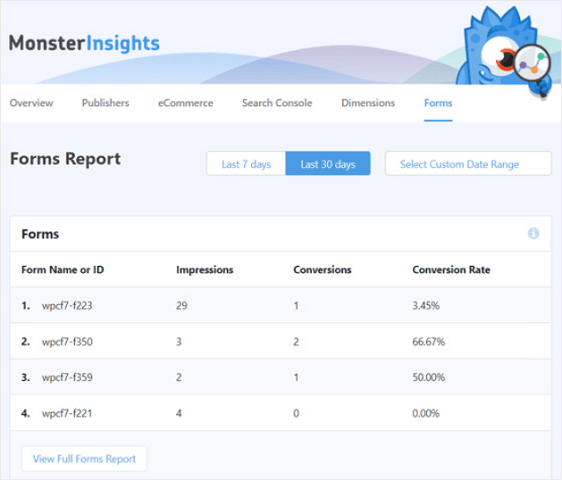
Web sitenizin formlarını kaç kişinin görüntülediğini ve gönderdiğini kontrol edin.
Ayrıca, sitenizde hangi formların en yüksek dönüşümü sağladığını ve hangilerinin ayarlanması gerekebileceğini görebilmeniz için her biri için bir dönüşüm oranı alın.
Ve site ziyaretçilerine e-posta adresleri karşılığında içerik yükseltmeleri sunuyorsanız, MonsterInsights kullanarak dosya indirmelerini nasıl izleyeceğinizle ilgili makalemizi mutlaka okuyun.
MonsterInsights'ı şimdi kullanmaya başlayın!
Şimdi, WPForms kullanarak web sitesi ziyaretçilerini nasıl izleyebileceğinize bir göz atalım.
İnanılmaz derecede güçlü bir ziyaretçi izleme kurulumu için her iki yöntemi de kullanmanızı öneririz.
Yöntem 2: WPForms Eklentisini Kullanın
İnsanların bir form göndermeden önce web sitenizde ne yaptığını hızlıca görmek ister misiniz?
Bu kolay. Ardından, sitenizdeki web sitesi ziyaretçilerini izlemek için WPForms eklentisinin güçlü Kullanıcı Yolculuğu eklentisini nasıl kullanabileceğinizi göstereceğiz.
Kullanıcı Yolculuğu raporunun nasıl göründüğüne dair bir fikir:
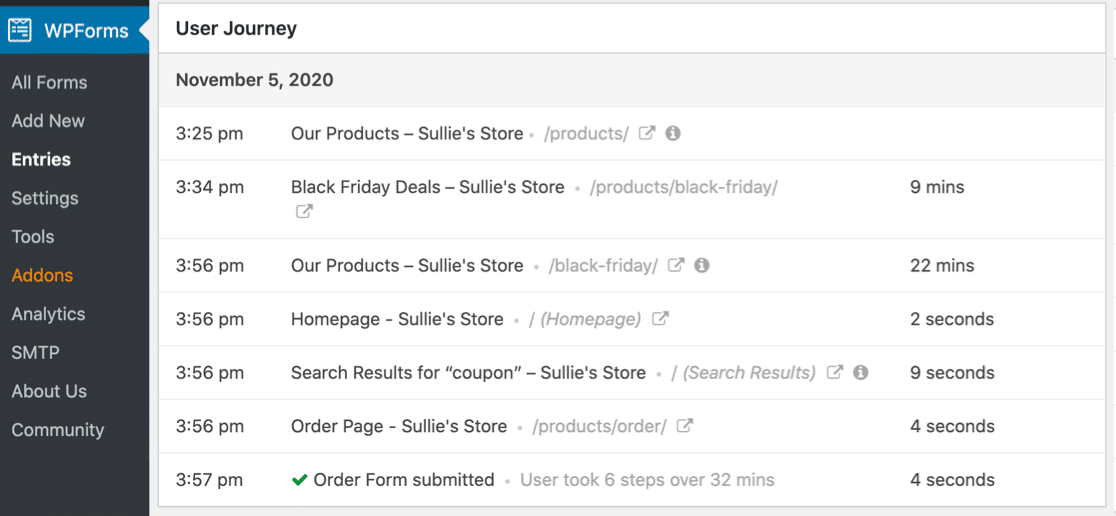
Bu eklentinin size yalnızca birkaç tıklamayla gösterdiği birçok harika ayrıntı var. Başlayalım.
Adım 1: WPForms Eklentisini Kurun ve Etkinleştirin
Başlamadan önce, WordPress sitenizde WPForms eklentisinin kurulu olduğundan ve etkinleştirildiğinden emin olmanız gerekir.
Daha fazla ayrıntı için, WordPress'te bir eklentinin nasıl kurulacağına ilişkin bu adım adım kılavuza bakın.
Adım 2. Kullanıcı Yolculuğu Eklentisini Etkinleştirin
WPForms'u yükledikten ve lisansınız doğrulandıktan sonra, Kullanıcı Yolculuğu eklentisini hızlı bir şekilde yükleyebilir ve etkinleştirebilirsiniz.
Bu eklentiye erişmek için Pro seviyesine veya daha yüksek bir seviyeye ihtiyacınız olacağını unutmayın.
Bu nedenle, WordPress kontrol panelinize gidin ve WPForms » Eklentiler üzerine tıklayın. Ardından, Kullanıcı Yolculuğu eklentisini arayabilir ve Etkinleştirmek için üzerine tıklayabilirsiniz.
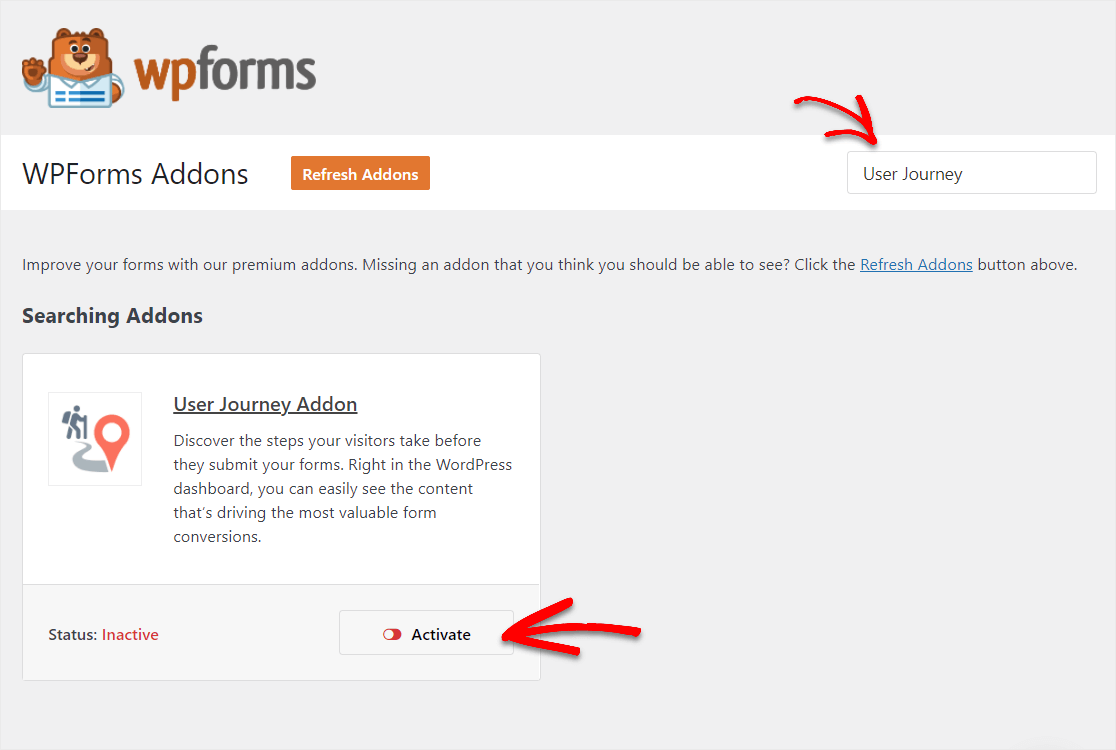
Bu adımla ilgili daha fazla yardım için Kullanıcı Yolculuğu eklentisinin nasıl kurulacağı ve etkinleştirileceği ile ilgili kılavuzumuza bakın.
3. Adım. Kullanıcı Yolculuğu Ayrıntılarını Görüntüle
Artık WPForms yüklendikten sonra, Kullanıcı Yolculuğu eklentisini kolayca kullanabileceksiniz.
İleriye dönük tüm form gönderimleriniz, girişte bu Kullanıcı Yolculuğu ayrıntılarını içerecektir. Böylece, bir süre geçtikten ve insanlar formlarınızı doldurduktan sonra, bu ziyaretçi ayrıntılarını izlemeye hazır olacaksınız.
Bu bilgiyi görmek için WPForms » Entries'e gidin ve ardından formunuzun adına tıklayın.
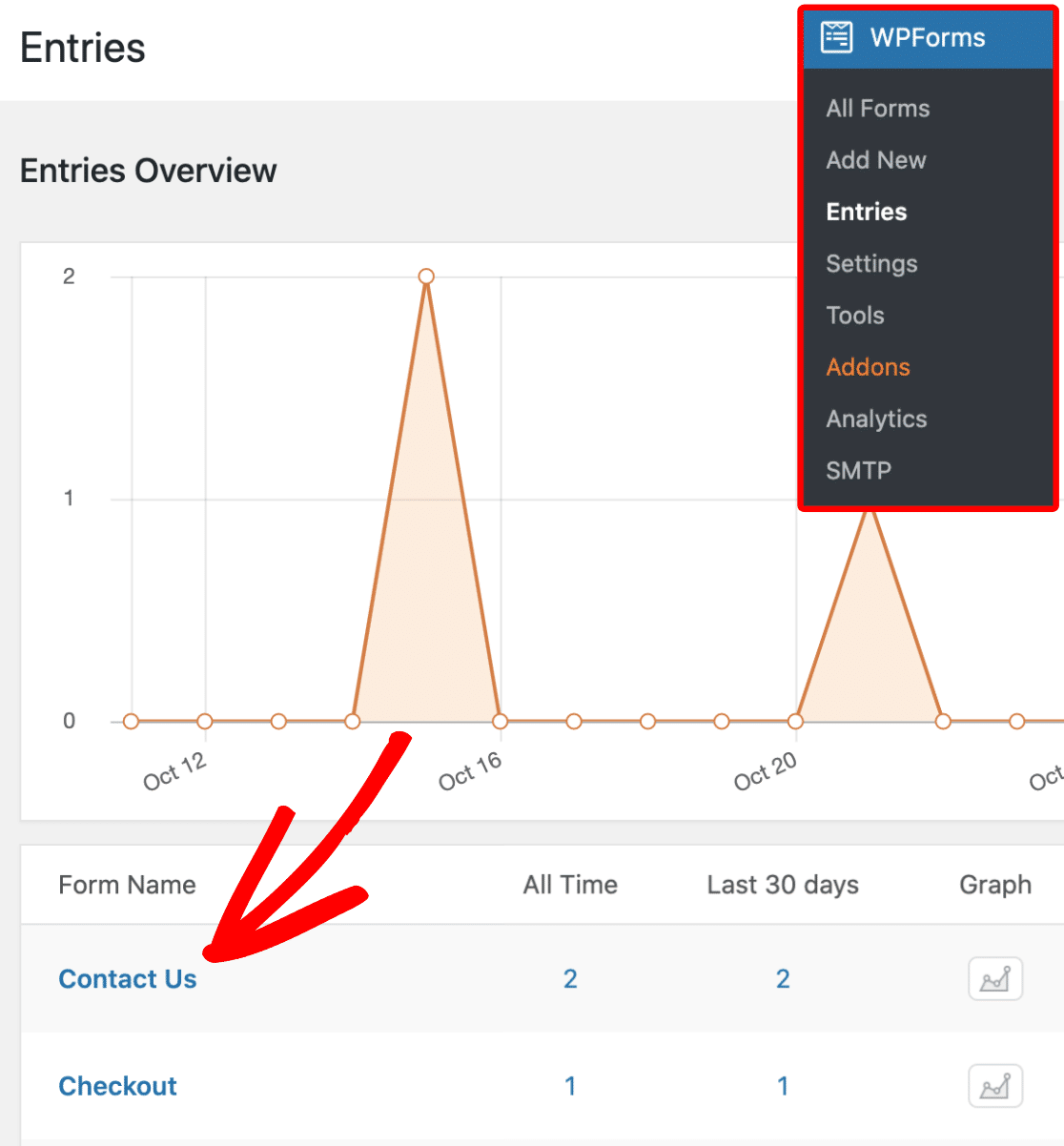
Ardından, bu form için tüm girişlerin bir listesini göreceksiniz.
Bu nedenle, bir girişin Kullanıcı Yolculuğu ayrıntılarını görmek için, tüm giriş ayrıntılarını açmak için sağ taraftaki Görüntüle düğmesini tıklayın.
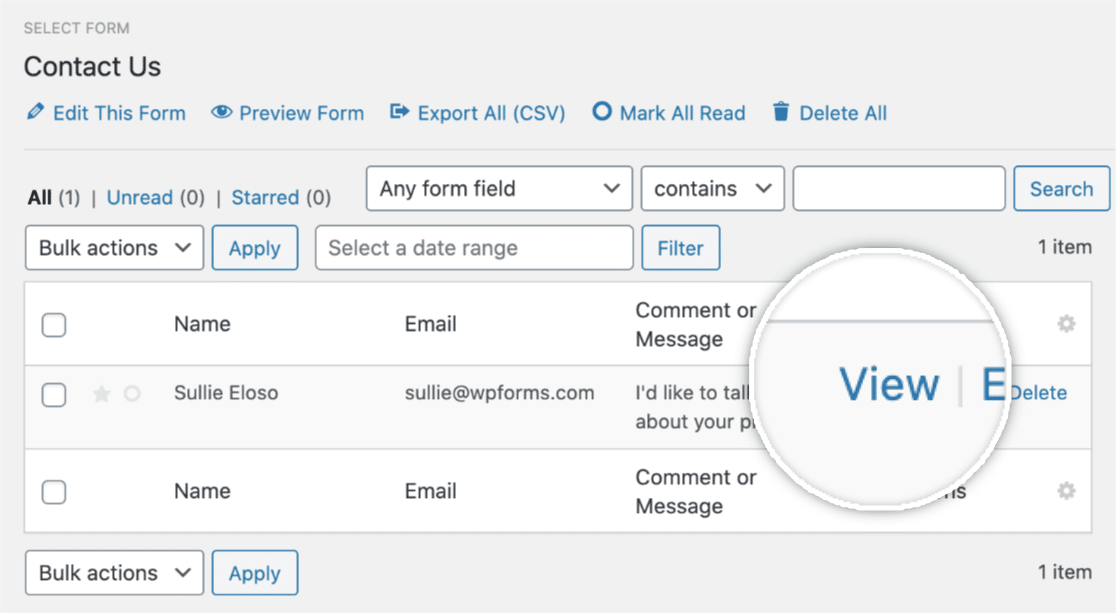
Ardından, girişin ayrıntılarını açtıktan sonra, Kullanıcı Yolculuğu başlıklı bölümü görene kadar aşağı kaydırın.
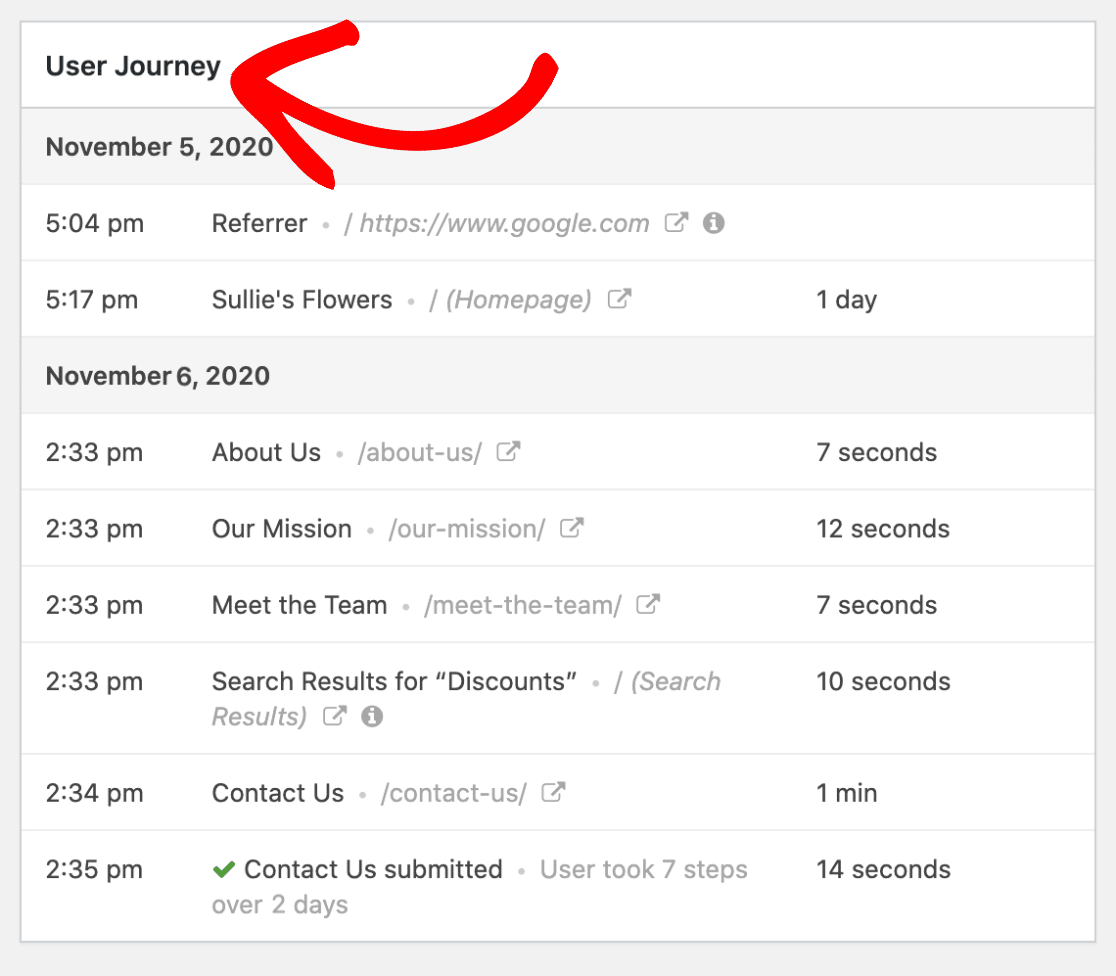
Bu arada, şu anda bazı bilgilerin mevcut olduğunu fark ederseniz, bunun nedeni büyük olasılıkla bir kullanıcının SSL olmayan bir siteden gelmesi ve sitenizin SSL üzerinde çalışmasıdır. Veya birinin bir uzantısı veya belirli bir gizlilik ayarı olabilir.
Bu, kullanıcının yönlendirildiği sayfa da dahil olmak üzere, bir kullanıcının sitenizdeyken attığı her adımı gösterir.
Web sitenizin gittikleri her sayfasında harcanan zamanın tarihini, saatini ve süresini göreceksiniz.
Bununla da kalmayıp, aşağıda gösterildiği gibi küçük Bilgi simgesine tıklayarak URL parametrelerini görüntüleyebilirsiniz.
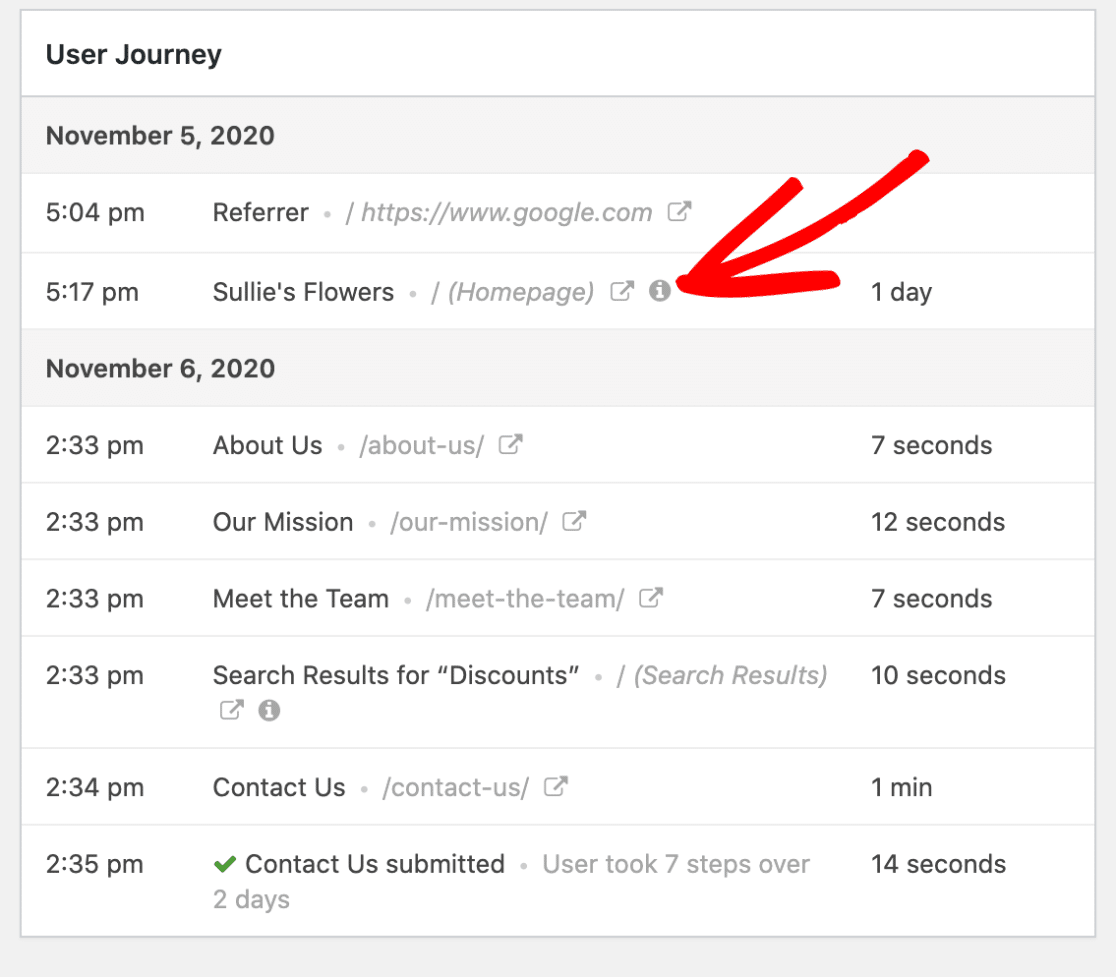
Bu simgeye tıkladığınızda, arama sorguları da dahil olmak üzere o sayfa için belirli URL parametrelerini görürsünüz.
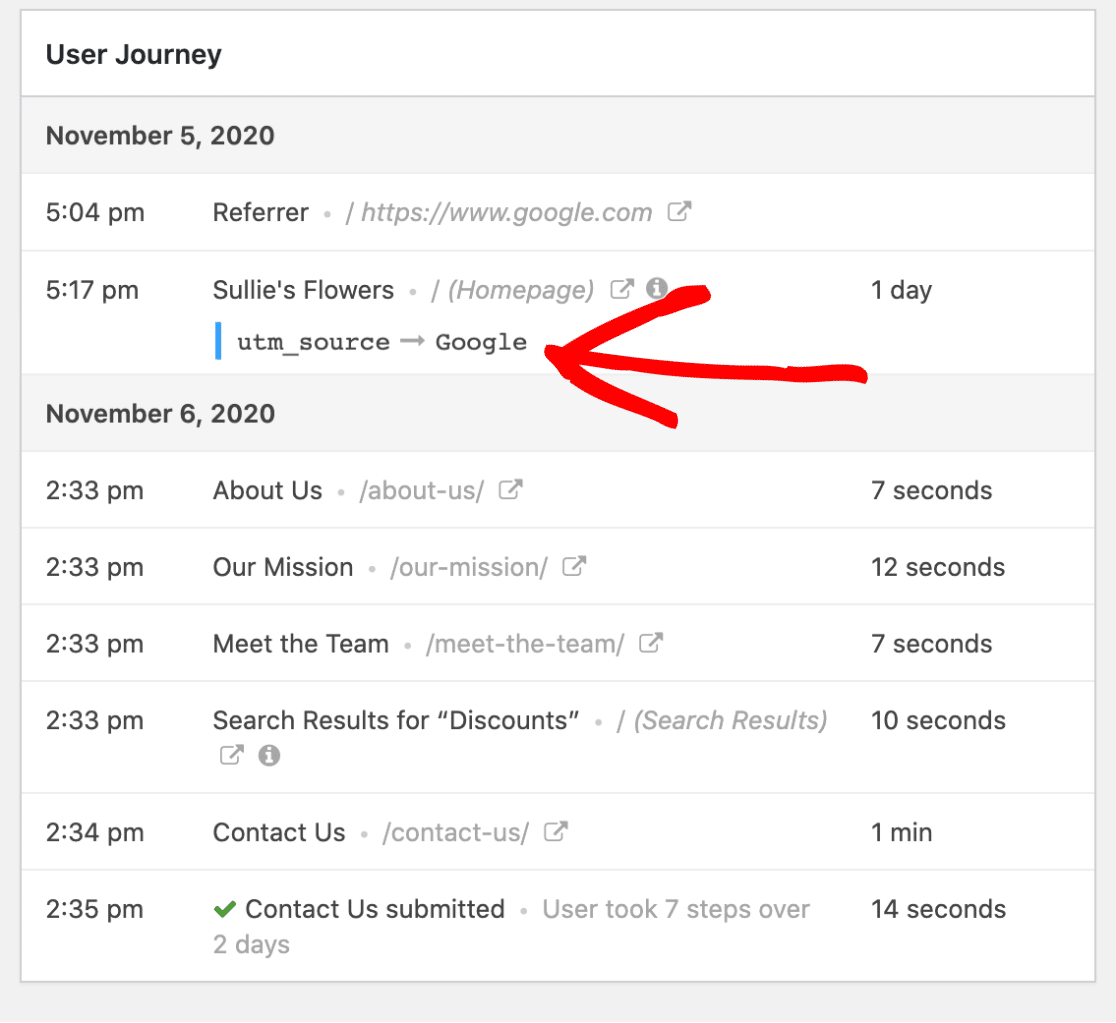
Ayrıca isterseniz, Pencereyi Yeni Sekmede Aç simgesine tıklayarak ziyaret edilen bir sayfayı yeni bir sekmede de görüntüleyebilirsiniz.
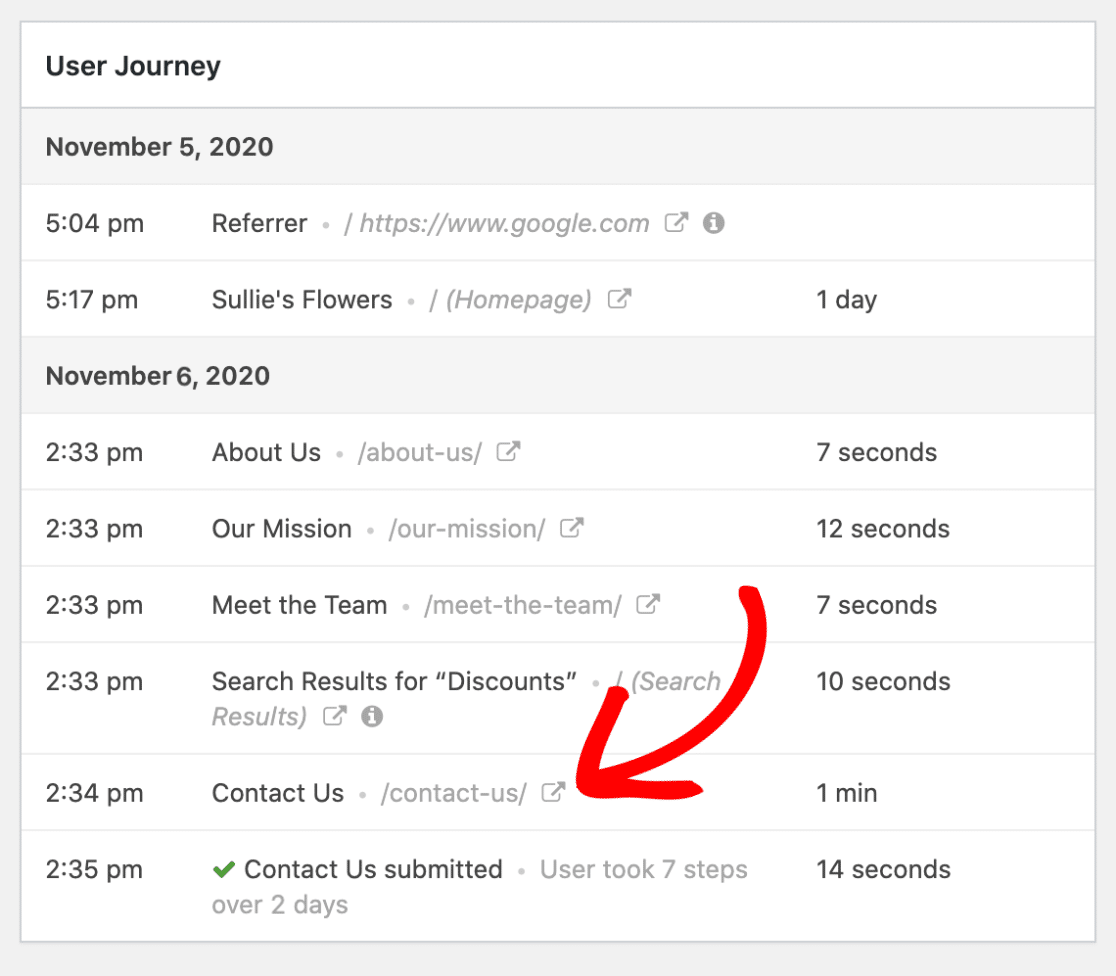
İyi iş! Kullanıcı Yolculuğu eklentisini kullanarak site ziyaretçilerinizi izlemek için gereken tek şey budur.
Sonraki Adımlar: WordPress'te Web Sitesi Trafiğini İzleme
İşte buyur! Artık WordPress web sitenize gelen web sitesi trafiğini nasıl izleyeceğinizi biliyorsunuz.
Ardından, Google Analytics'te form gönderimlerini ve bir Facebook Pixel ile form gönderimlerini nasıl izleyeceğinizi öğrenmek için bu kılavuzu kontrol ettiğinizden emin olun.
Web sitenize iyi miktarda trafik geldiğini düşünüyorsanız ve bu trafiği kullanarak işinizi nasıl büyüteceğinizi öğrenmek istiyorsanız, iletişim formu dönüşümlerini iyileştirmeye yönelik bu ipuçlarını mutlaka okuyun.
Peki, ne bekliyorsun? En güçlü WordPress form eklentisini bugün kullanmaya başlayın.
Ve unutmayın, bu makaleyi beğendiyseniz, lütfen bizi Facebook ve Twitter'da takip edin.
